本文将介绍如何根据筛选条件或指标,导出完整的潜在客户营销活动报告和细分的收件人列表。
可以导出的内容如下:
高级套餐提供数据导出功能。在帐户设置中升级您的套餐即可使用导出功能。
在查看报告仪表板时,您可以根据所选的筛选条件和互动指标下载收件人数据。
导出默认收件人数据报告
导出选项适用于所有类型的报告——包括邮件、领英和综合报告。要下载报告,请切换到所需的渠道,然后点击右侧的 导出 CSV 按钮。
- 邮件:默认邮件报告导出包含您至少发送过一次邮件的收件人数据。
- 领英:领英导出包含您在选定时间段内发送过连接请求、消息或领英站内信的收件人数据。
- 综合:报告导出提供通过邮件或领英操作(连接请求、消息或领英站内信)联系过的收件人的数据。
导出 CSV 选项的每个文件限制为 200,000 行,这表示一次导出所能包含的收件人数量的上限。如果您的数据超出此限制,请使用筛选器将导出内容拆分为较小部分。例如,调整报告的时间范围。
综合营销活动报告包含您营销活动中添加的所有潜在客户。对于每位潜在客户,报告都会显示电子邮件和领英的效果分析数据,以及该潜在客户的个人资料详情。
以下是报告中包含的营销活动和潜在客户字段列表。
营销活动指标字段
- 营销名称
- 营销网址
- 已联系
- 通过电子邮件联系
- 通过领英联系
- 送达
- 退信
- 打开
- 点击
- 回复情况
- 已回复
- 自动回复
- 通过领英回复
- 消息回复
- InMail 回复
- 已发送的消息
- 个人资料浏览量
- 邮件
- 已取消订阅
- 连接请求回复
- 连接请求
- 点赞
- 关注
收件人信息字段
- 潜在客户名称
- 邮箱地址
- 领英网址
- 电话
- 行业
- 国家
- 地点
- 公司
- 职位
- 网站
- 公司总部电话
- Snov.io URL
- 兴趣水平
导出自定义筛选条件的收件人数据
默认情况下,导出将包含过去 30 天内所有营销、帐户和团队成员的收件人数据。要创建自定义导出,请调整报告顶部的筛选器。
导出内容将包含符合您的过滤条件的收件人的数据:营销、发件人账户、团队成员或时间段。添加需要的过滤器后,点击右上角的导出 CSV 按钮即可下载文件。
根据指标导出报告(每个渠道)
您可以查看和下载每种报告类型(电子邮件、领英或综合)中主要指标的收件人数据。将鼠标悬停在可供导出的指标上时,这些指标会以蓝色突出显示。
在按指标导出列表之前,请检查条件筛选器。报告中包含的数据会根据您应用的条件进行更新。
邮件报告中要导出的指标
在邮件报告中,您可以导出您联系过的收件人以及在邮件营销中执行了某项操作(打开邮件、单击链接或回复)的收件人数据。
可以导出的指标如下:
- 第一封邮件: 在选定时间段内收到营销活动序列中首封邮件的收件人
- 跟进邮件:至少收到一封跟进邮件的收件人
- 已送达:收件人至少收到一封未退回的邮件
- 已退信:由于错误而无法送达收件人的邮件
- 已联系:至少收到一封未退回邮件的收件人
- 打开率:至少打开过一封邮件的收件人
- 点击率:点击邮件中链接的收件人
- 回复率:至少回复一封邮件的收件人
要导出数据,请单击显示统计数据的数字打开与该指标相关的收件人列表。
您还可以导出“取消订阅”和“自动回复”指标的列表。单击收件人数量可查看列表并将其导出为 CSV。
领英报告中要导出的指标
在领英报告中,您可以导出领英自动化中每个营销的收件人数据以及接受请求或回复任何消息的收件人列表。
- 已联系:通过连接请求或消息联系的收件人
- 总回复率:回复常规消息、连接请求或领英站内信的收件人
- 连接请求:您发送的连接请求成功或失败的收件人以及接受该请求的收件人
- 消息:您至少发送过一条消息的收件人以及发送的消息总数
- 您的活动:您查看、关注或点赞其领英个人资料的潜在客户数
单击显示任何指标统计数字的数字以打开其收件人列表。例如,已接受请求的导出包括在选定时间段内接受您发送的领英请求的潜在客户。
从活动图表(邮件和领英)导出数据
报告的这一部分直观地展示了一段时间内的营销活动和收件人操作。图表显示您选择的指标趋势线,反映了所选时间段内的指标数量。
要调整图表中的数据:
1) 在顶部选择一个时间段。根据您选择的时间范围,图表将分为几个部分(小时、天、周或月),显示该期间的活动量。
较短的时间范围(每小时、每天)显示短期趋势。较长的时间范围(每周、每月)显示您的营销推广整体模式和趋势。
2) 从底部的选项中选择指标(数据点)。图表将并排显示它们,这样您就可以比较所选指标并了解它们与发送的总数量之间的关系。
您选择的数据点将显示在图表上,指示它们发生的时间段及其数量(操作数)。
邮件活动图表中可导出的数据点:
- 已发送邮件:选定时间段内发送的电子邮件总数。
- 第一封邮件:从序列中发送的首封电子邮件的数量。
- 跟进邮件:从序列中发送的跟进邮件的数量(第二封、第三封、第四封等)。
- 首次打开:指的是收件人第一次打开营销序列中的特定邮件。
- 首次点击:指的是收件人第一次点击序列中特定邮件内的链接。
- 非重复打开总数:统计选定时间范围内(每日、每周)所有收件人的唯一打开次数。例如,如果收件人一天内多次打开您的邮件,则只会记录一次打开次数。
- 非重复点击总数:统计选定时间范围内(每日、每周)所有收件人的唯一点击次数。例如,如果收件人一天内多次点击同一链接,则只会记录一次点击次数。
- 回复次数:从潜在客户收到的回复数量。
- 取消订阅数:点击取消订阅链接的收件人数量。
- 自动回复次数:收到的自动回复的数量。
- 退信数量:包括收到并跟踪的所有邮件发送错误的数量。
领英活动图表中可导出的数据点:
- 连接请求:选定时间段内发送的连接请求量。
- 已接受的请求:在选定时间段内接受的连接请求量。
- 连接请求失败:选定时间段内的不成功连接请求量。
- 已发送的消息:选定时间段内发送的领英消息量。
- 回复总数:选定时间段内通过领英回复的收件人数量。
- 帖子点赞次数:选定时间段内帖子的点赞量。
- 个人资料浏览次数:选定时间段内的个人资料浏览量。
- 关注:在选定的时间段内,关注的用户数。
导出收件人数据
您可以导出报告中每个指标的详细收件人数据。将鼠标悬停在数据点上,然后单击查看收件人即可打开与所选指标关联的潜在客户列表。
要选择哪些收件人数据显示在最终导出文件中,请从右上角的数据列菜单中启用所需的列。
您可以在导出文件中包含以下收件人字段:
- 电话
- 行业
- 国家
- 地点
- 公司
- 职位
- 网站
- 总部电话
综合报告中要导出的指标
在综合报告中,您可以导出参与多渠道营销的收件人数据,或分别通过邮件和领英联系的收件人数据。
- 联系总数: 通过两个渠道联系的收件人数据(通过邮件和领英消息或连接请求)
- 回复率: 通过两个渠道(通过邮件和领英消息或连接请求)联系后回复的收件人数据
- 回复兴趣程度:回复并指定兴趣等级(手动或自动)的收件人数据。它包括所有三个兴趣等级的统计数据:感兴趣、可能感兴趣(不确定)和不感兴趣。
要导出特定指标的数据,请点击旁边的收件人数量以打开匹配收件人的列表。然后,您可以将列表下载为 CSV 文件。常规 CSV 导出也将包含此数据。
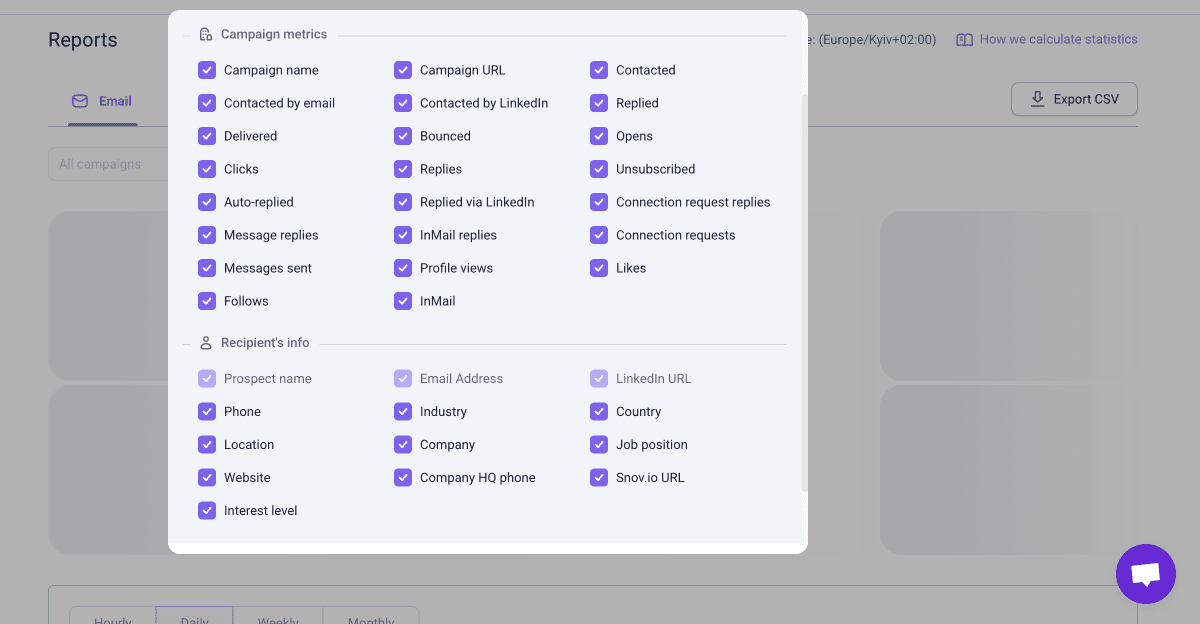
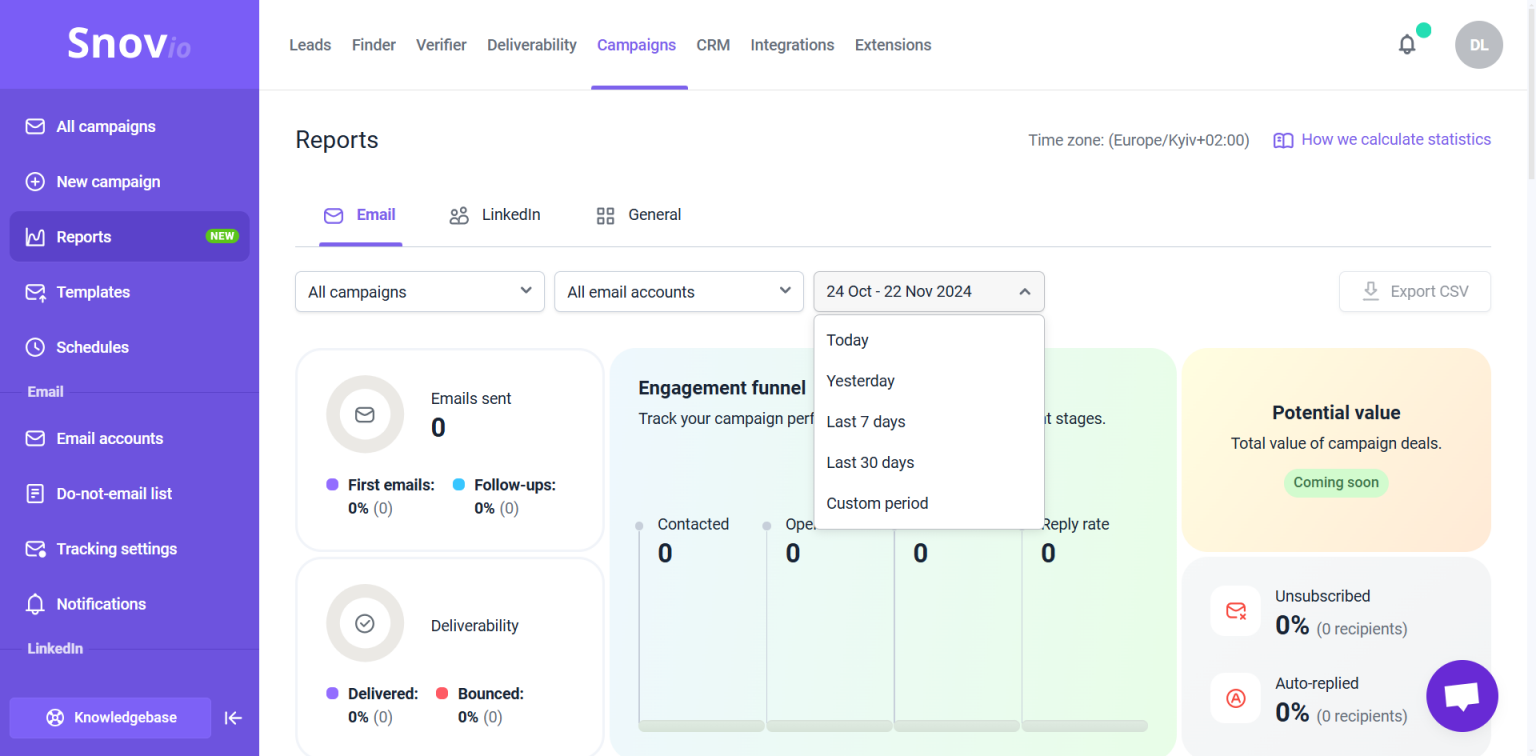
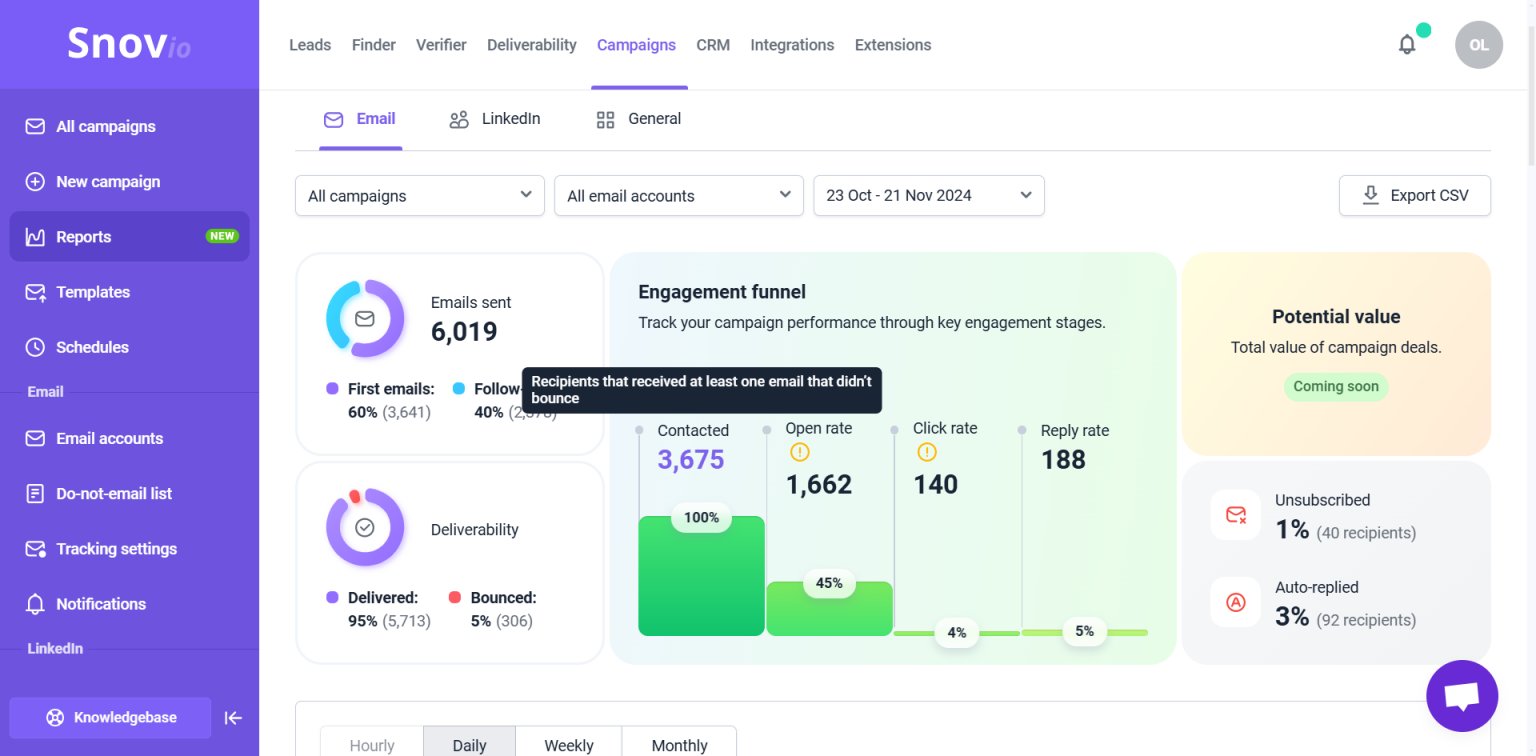
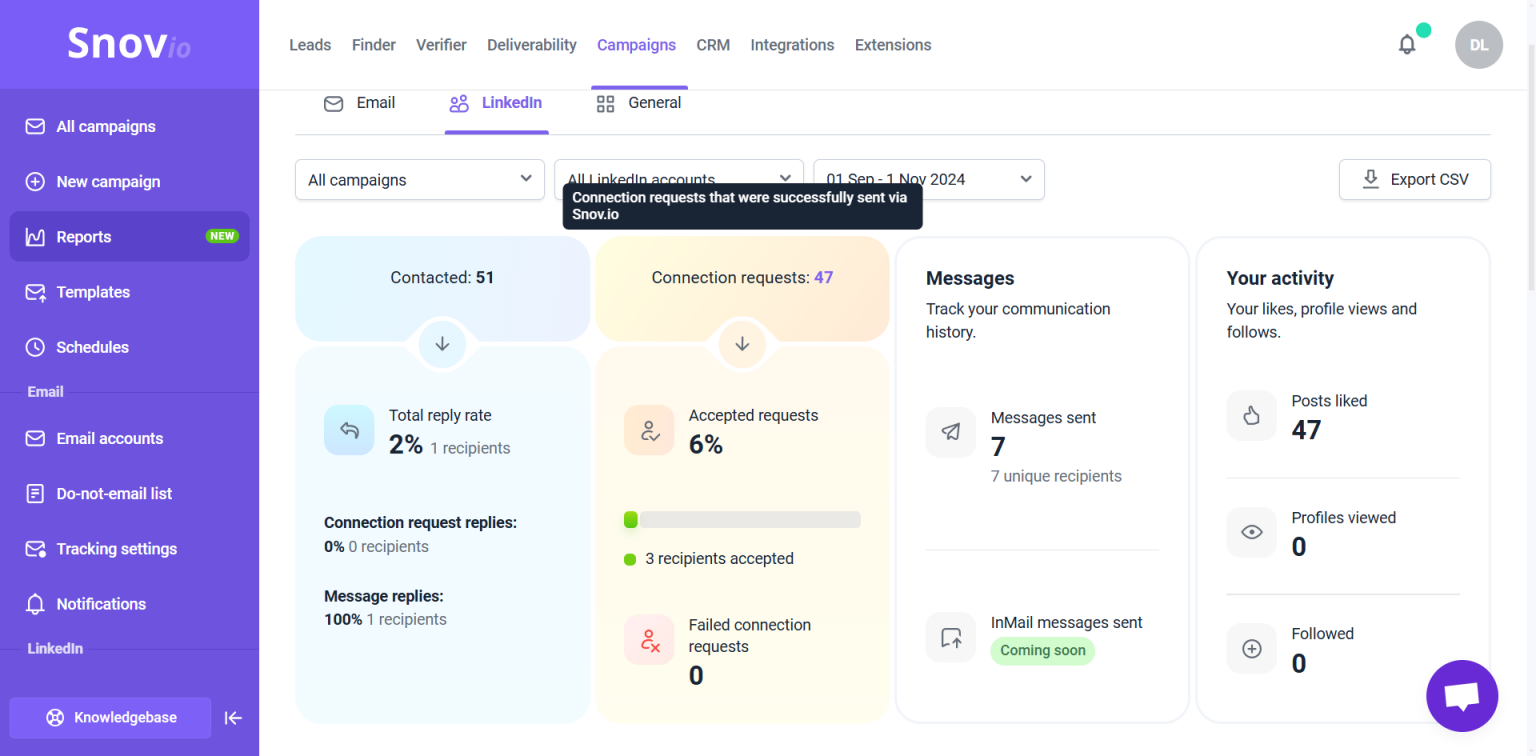
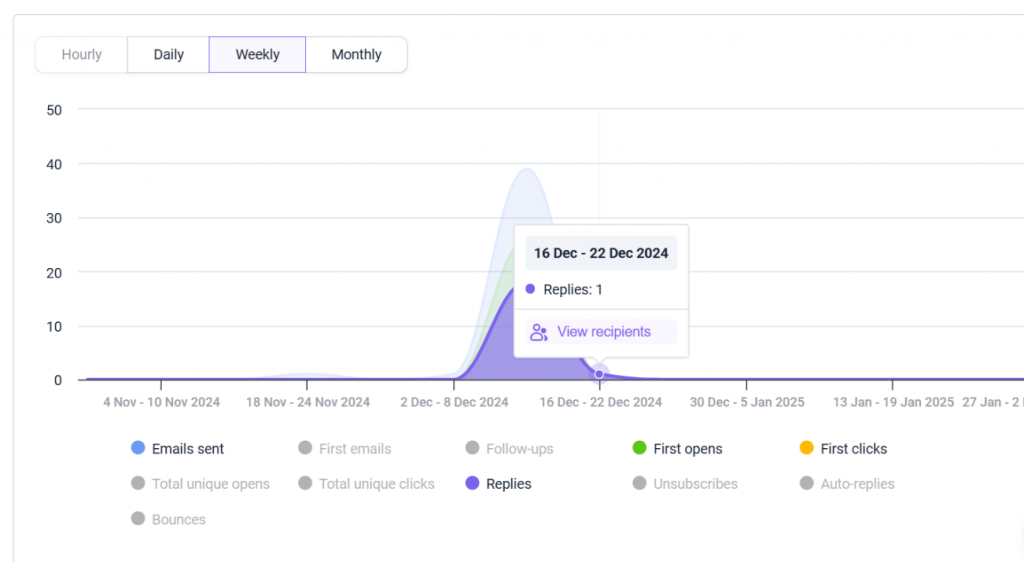
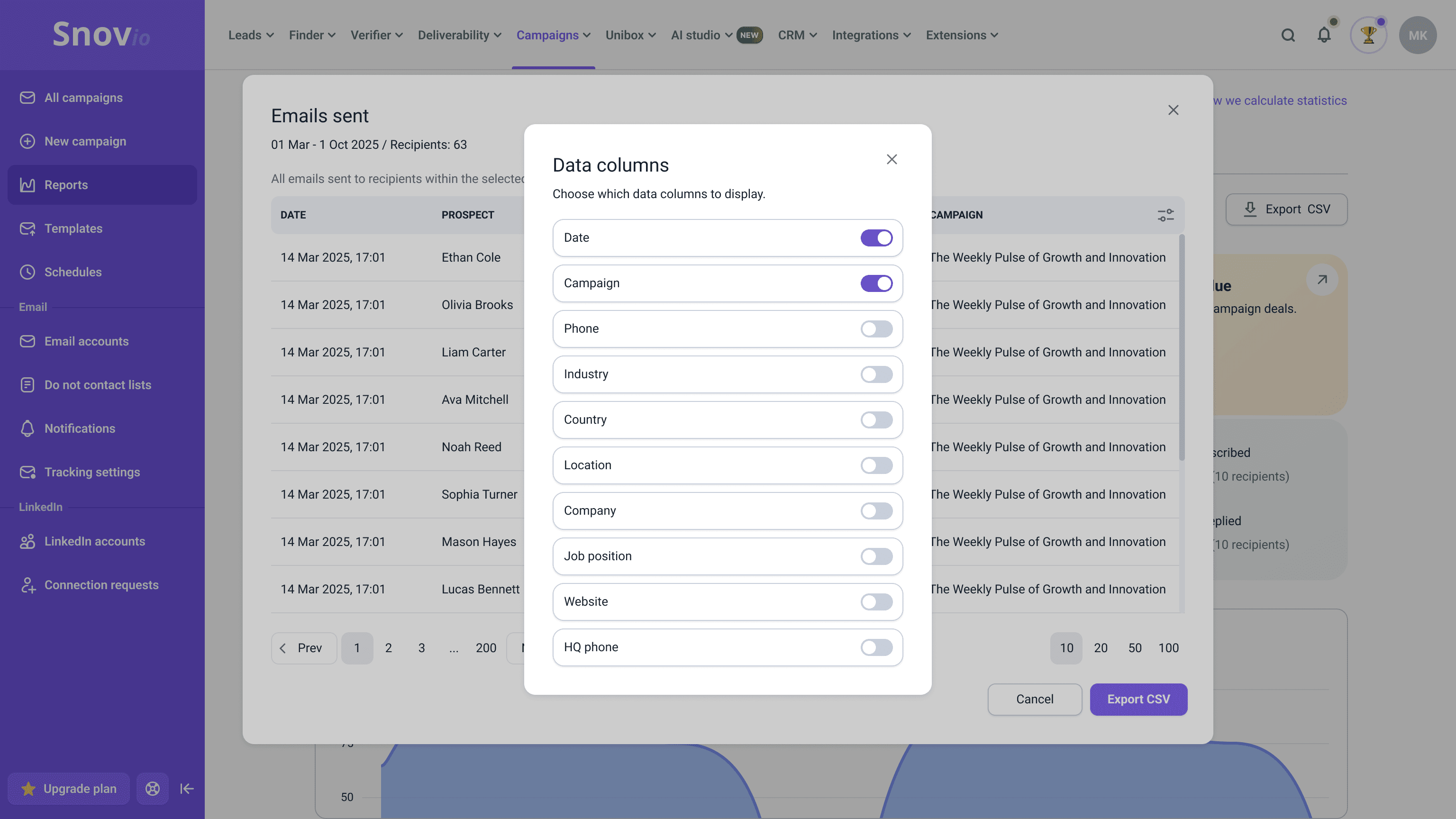
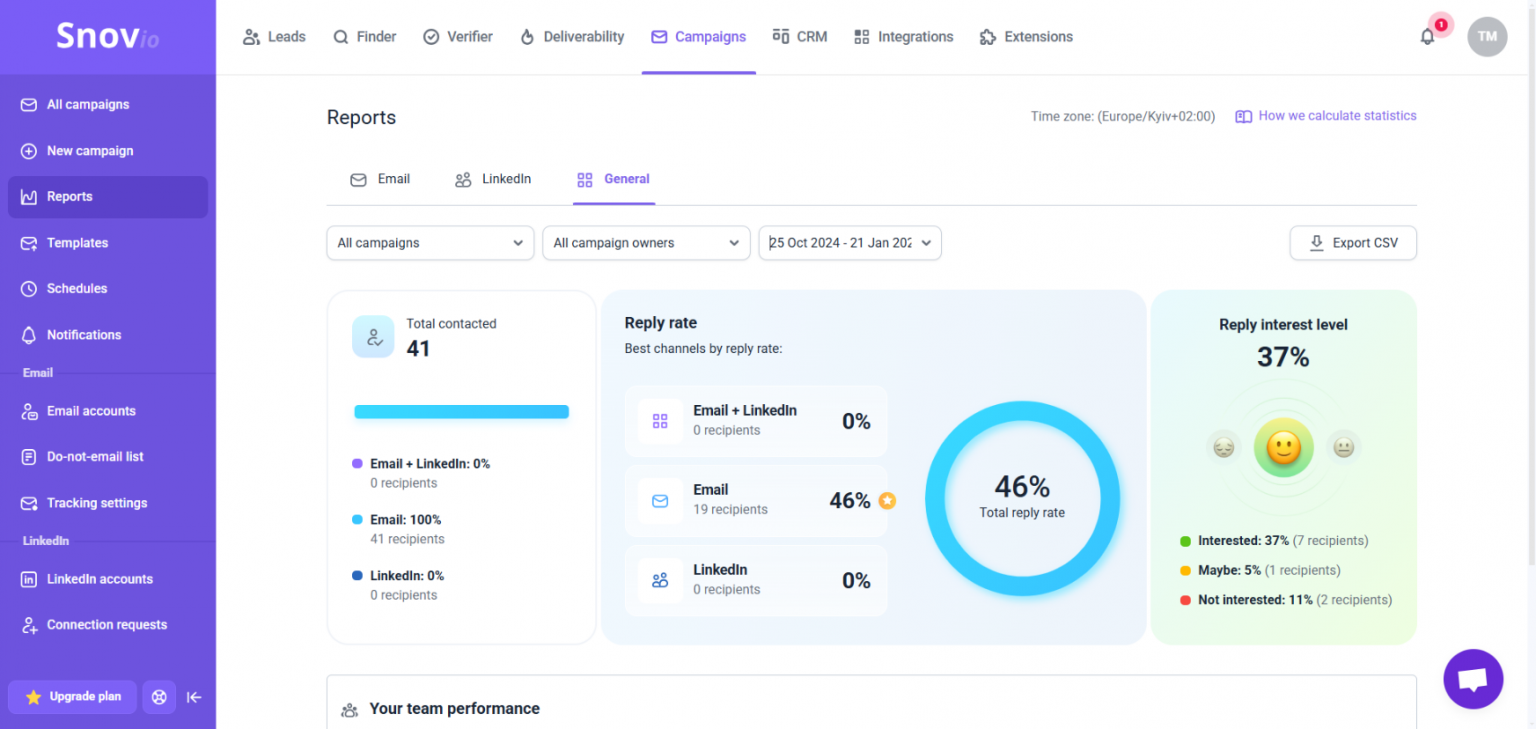

非常抱歉 😢
我们可以如何改善?